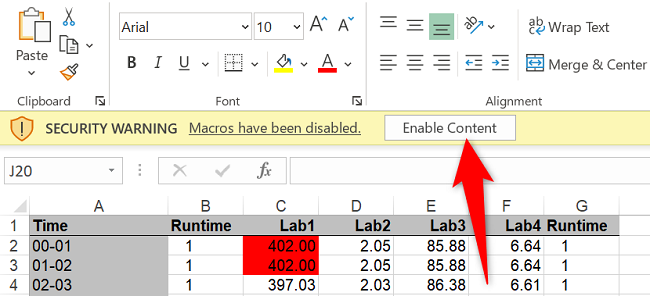Microsoft Excel Makrolarını kullanarak, tekrarlayan görevlerinizin çoğunu otomatikleştirmek için önceden kaydedilmiş bir dizi adım çalıştırabilirsiniz. Kullanmadan önce özelliği açmanız gerekir. Excel’deki tüm e-tablolar için makroları nasıl etkinleştireceğinizi göstereceğiz.
Makroları etkinleştirirken akıllı olun
Makroları etkinleştirmek her zaman güvenli değildir ve bunları yalnızca elektronik tablolarınızın kaynağından emin olduğunuzda kullanmalısınız. İyi makrolar, görevlerinizi otomatikleştirerek zaman kazandırır, ancak makinenize zarar verebilecek kötü makrolar vardır.
Örneğin, e -tablonuzu bilinmeyen bir kaynaktan aldıysanız, ne yapacağından emin olmadığınız için herhangi bir makro çalıştırdığına güvenmemelisiniz. Ancak, göndereni tanıyorsanız ve onlara güveniyorsanız, elektronik tablolarınızın makroları yürütmesine izin vermeniz iyi olmalıdır.
Belirli bir Excel elektronik tablo için makroları nasıl açılır
Tüm elektronik tablolarda değil, belirli bir elektronik tablodaki makroları etkinleştirmek için, önce Microsoft Excel ile e -tablonuzu açın.
Makro özellikli elektronik tablonuz açıldığında, Excel elektronik tablo içeriğinin üstünde bir mesaj görüntüler. Bu dosyanın makroları çalıştırmasına izin vermek için, ardından iletinin yanında “İçeriği Etkinleştir” i tıklayın.
Excel, geçerli dosyanın makrolarını yürütmesine izin verecek ve hepiniz ayarlanmıştır.
Tüm Excel e -tabloları için makrolar nasıl etkinleştirilir
Tüm e -tablolarınız için makroları etkinleştirmeniz önerilmez, ancak yalnızca güvenli ve güvenilir dosyaları açacağınızdan eminseniz, seçeneği aşağıdaki gibi açabilirsiniz.
Windows’ta Excel’de Makroları Etkinleştirin
Windows kullanıcısıysanız, önce PC’nizdeki Microsoft Excel’i başlatın.
Excel’in sol kenar çubuğunda “Seçenekler” i tıklayın. Elektronik tablo ekranındaysanız, bunun yerine Dosya> Seçenekler‘i seçin.
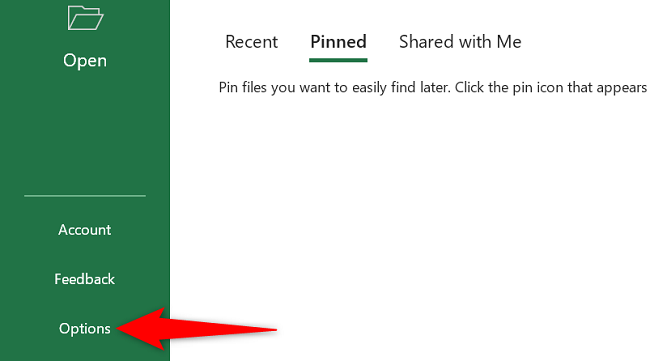
2 Excel Seçenekleri
“Excel Seçenekleri” penceresinde, sol kenar çubuğunda “Güven Merkezi” ni tıklayın.
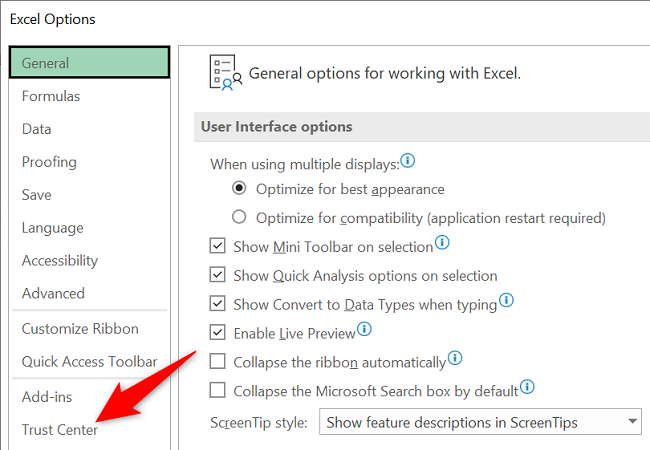
3 Excel Trust Center
Sağ bölmede “Güven Merkezi Ayarları” düğmesini tıklayın.
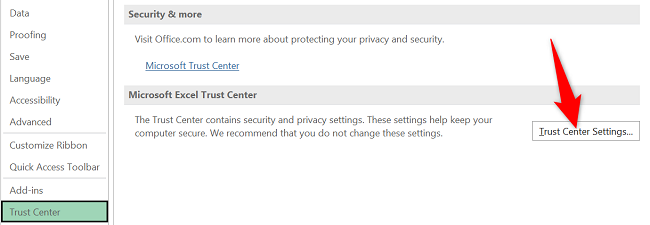
4 Excel Trust Center ayarları
Bir “Güven Merkezi” penceresi göreceksiniz. Bu pencerenin sol kenar çubuğunda “Makro Ayarlar” ı tıklayın.
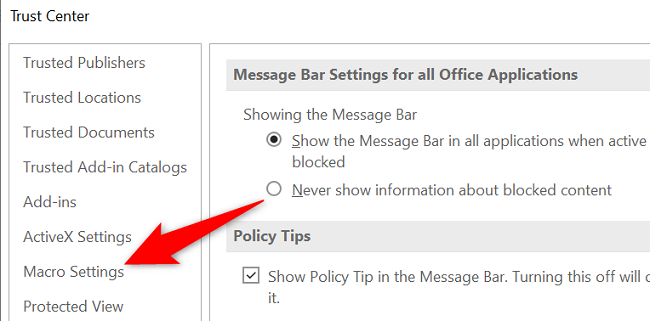
5 Excel Makro Ayarları
Sağ bölmede, “VBA makrolarını etkinleştir (önerilmez; potansiyel olarak tehlikeli kod çalıştırabilir)” seçeneğini etkinleştirin. Ardından alttan “Tamam” ı seçin.
İpucu: Gelecekte, tüm e -tablolar için makroları devre dışı bırakmak için bu ekranda uygun bir seçenek seçin.
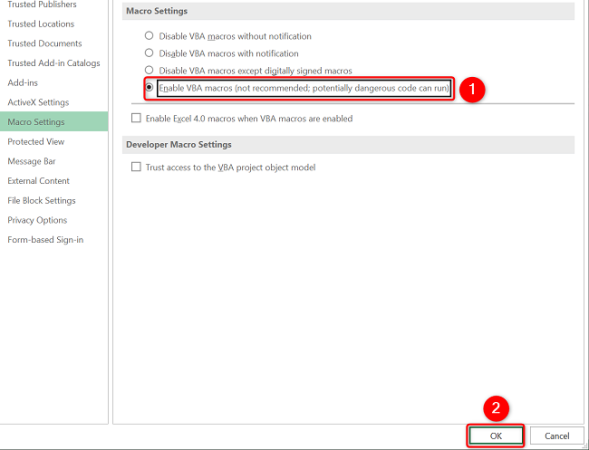
6 Tüm Excel makrolarını etkinleştirin
“Excel Seçenekleri” penceresinin altındaki “Tamam” ı seçin.
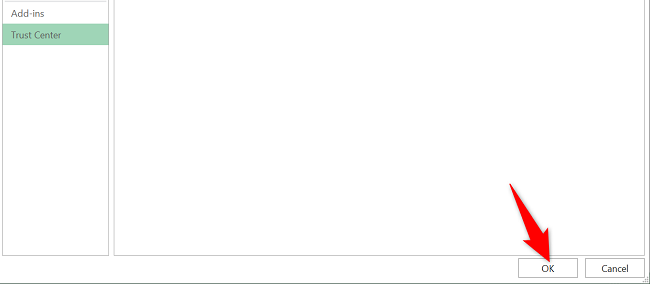
7 Excel Makro Ayarlarını Kaydet
Ve hepsi bu kadar. Excel artık herhangi bir e -tablonun makro çalıştırmasına izin verecek.
Mac’teki Excel’de makroları etkinleştirin
Mac’inizdeki Excel makrolarını açmak için, önce Excel uygulamasını başlatın.
Excel’de Excel> Tercihler> Güvenlik ve Gizlilik‘e tıklayın. Ardından, “Tüm makroları etkinleştir (önerilmez; potansiyel olarak tehlikeli kod çalışabilir)” seçeneğini açın. Artık İşiniz bitmiştir.
Elektronik tablolarınızın kodları çalıştırmasına ve sıkıcı görevlerinizi otomatikleştirmesine izin verirsiniz.